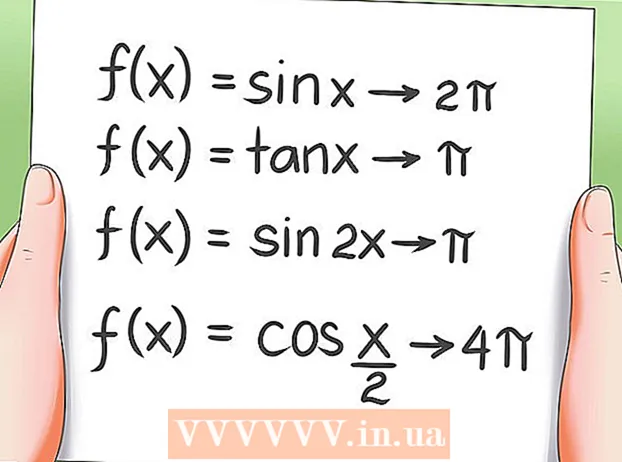लेखक:
Helen Garcia
निर्मितीची तारीख:
19 एप्रिल 2021
अद्यतन तारीख:
26 जून 2024

सामग्री
मॉडर्न लँग्वेज असोसिएशन (आमदार) 30,000 हून अधिक विद्वानांनी बनलेली आहे. त्यांचे ध्येय "भाषा आणि साहित्य अध्यापनाला प्रोत्साहन देणे" आहे. हे लक्ष्य साध्य करण्यासाठी, या संघटनेने शैक्षणिक आणि संशोधन कार्याच्या मानकीकरणासाठी मार्गदर्शक तत्त्वे विकसित केली आहेत. आमदार शैली मार्गदर्शकामध्ये कागदपत्रांचे स्वरूपन करणे, स्त्रोतांचा हवाला देणे आणि ई-सबस्क्रिप्शनसह कार्य करणे या सूचनांचा समावेश आहे. आमदार शैलीचे अनुसरण करण्यासाठी, आपल्याला आपले शीर्षलेख आणि तळटीप योग्यरित्या शैलीबद्ध करणे आवश्यक आहे. पृष्ठ शीर्षलेख आणि तळटीपमध्ये मजकूर आणि संख्या असतात जी मजकुराच्या मुख्य भागाच्या वर प्रत्येक पृष्ठावर पुनरावृत्ती केली जातात. हा लेख तुम्हाला आमदार स्वरूपात हेडर आणि तळटीप कशी स्टाईल करावी हे दर्शवेल.
पावले
 1 वर्ड मध्ये नवीन दस्तऐवज तयार करा. जरी तेथे बरेच इतर कार्यक्रम आहेत, तरीही आपण मायक्रोसॉफ्ट वर्ड वापरण्याची शिफारस केली जाते कारण हेडर आणि तळटीप स्टाईल करण्याचा हा सर्वात सोपा प्रोग्राम आहे.
1 वर्ड मध्ये नवीन दस्तऐवज तयार करा. जरी तेथे बरेच इतर कार्यक्रम आहेत, तरीही आपण मायक्रोसॉफ्ट वर्ड वापरण्याची शिफारस केली जाते कारण हेडर आणि तळटीप स्टाईल करण्याचा हा सर्वात सोपा प्रोग्राम आहे.  2 आपली नोकरी छापण्यापूर्वी किंवा शीर्षलेख आणि तळटीप तयार करण्यापूर्वी आपल्या दस्तऐवजासाठी मार्जिन आणि सेटिंग्ज सेट करा.
2 आपली नोकरी छापण्यापूर्वी किंवा शीर्षलेख आणि तळटीप तयार करण्यापूर्वी आपल्या दस्तऐवजासाठी मार्जिन आणि सेटिंग्ज सेट करा.- 2.54 सेमी फील्ड निवडा. ते फाईल पृष्ठाच्या सेटिंग्ज मेनूमध्ये आढळू शकतात.
- टाइम्स न्यू रोमन 12 सारखा एक सामान्य फॉन्ट निवडा. तुम्ही ते आडव्या मेनूच्या शीर्षस्थानी असलेल्या फॉर्मेट मेनूमधून बदलू शकता.
- लाइन स्पेसिंग मेनूमधून दुहेरी अंतर निवडा.
 3 शीर्ष मेनूमधून शीर्षलेख आणि तळटीप उघडा. शीर्षलेख आणि तळटीप आपोआप दिसत नाहीत. आपण शीर्ष मेनूमधील पर्यायांपैकी एक निवडणे आवश्यक आहे. मायक्रोसॉफ्ट वर्डमध्ये, शीर्षलेख आणि तळटीप दृश्य मेनूवर आढळू शकतात. ते पृष्ठ क्रमांक आणि इतर मजकुरासह शीर्ष समास वरील जागा दर्शवतात. आमदार स्वरूपासाठी, फक्त मजकूर आणि पृष्ठ क्रमांक वापरणे आवश्यक आहे.
3 शीर्ष मेनूमधून शीर्षलेख आणि तळटीप उघडा. शीर्षलेख आणि तळटीप आपोआप दिसत नाहीत. आपण शीर्ष मेनूमधील पर्यायांपैकी एक निवडणे आवश्यक आहे. मायक्रोसॉफ्ट वर्डमध्ये, शीर्षलेख आणि तळटीप दृश्य मेनूवर आढळू शकतात. ते पृष्ठ क्रमांक आणि इतर मजकुरासह शीर्ष समास वरील जागा दर्शवतात. आमदार स्वरूपासाठी, फक्त मजकूर आणि पृष्ठ क्रमांक वापरणे आवश्यक आहे.  4 मेनू उघडल्यानंतर शीर्षलेख आणि तळटीप विभागात क्लिक करा. वरच्या उजव्या कोपर्यात शीर्षकाच्या आणि तळटीप पानाच्या शीर्षापासून 1.27 सेमी आणि उजव्या मार्जिनच्या पुढे सेट करा. आपण हे मेनू किंवा दस्तऐवज संरेखन पर्याय वापरून करू शकता.
4 मेनू उघडल्यानंतर शीर्षलेख आणि तळटीप विभागात क्लिक करा. वरच्या उजव्या कोपर्यात शीर्षकाच्या आणि तळटीप पानाच्या शीर्षापासून 1.27 सेमी आणि उजव्या मार्जिनच्या पुढे सेट करा. आपण हे मेनू किंवा दस्तऐवज संरेखन पर्याय वापरून करू शकता.  5 तुमचे आडनाव टाईप करा आणि कर्सर मजकुराच्या उजवीकडे एक जागा सोडा.
5 तुमचे आडनाव टाईप करा आणि कर्सर मजकुराच्या उजवीकडे एक जागा सोडा. 6 घाला मेनू आणि नंतर पृष्ठ क्रमांक निवडा. पृष्ठ क्रमांक मेनूमधून स्थिती, आकार आणि संरेखन निवडा.
6 घाला मेनू आणि नंतर पृष्ठ क्रमांक निवडा. पृष्ठ क्रमांक मेनूमधून स्थिती, आकार आणि संरेखन निवडा. - काही शिक्षक पहिल्या पानावर नंबर नसणे पसंत करतात. हे पृष्ठ क्रमांक मेनू वापरून देखील केले जाऊ शकते, जिथे आपण पहिल्या पृष्ठावर “1” क्रमांक प्रदर्शित करायचा की नाही हे निवडू शकता.
 7 ओके किंवा पेस्ट क्लिक करून हेडर आणि फूटर सेव्ह करा. नंतर कर्सरला हेडर किंवा फूटरच्या बाहेरच्या जागेत हलवा. तुम्ही आता तुमचे काम लिहित राहू शकता.
7 ओके किंवा पेस्ट क्लिक करून हेडर आणि फूटर सेव्ह करा. नंतर कर्सरला हेडर किंवा फूटरच्या बाहेरच्या जागेत हलवा. तुम्ही आता तुमचे काम लिहित राहू शकता.  8 तुमचे बदल Word मध्ये सेव्ह करा. तुमचे नाव आणि पान क्रमांक दस्तऐवजाच्या प्रत्येक पानावर असावा.
8 तुमचे बदल Word मध्ये सेव्ह करा. तुमचे नाव आणि पान क्रमांक दस्तऐवजाच्या प्रत्येक पानावर असावा.
टिपा
- Appपल अॅपमध्ये शीर्षलेख आणि तळटीप जोडण्यासाठी, वरच्या आडव्या पंक्तीतील दृश्य मेनूवर क्लिक करा. सेटिंग्ज दाखवा निवडा. आपल्याला आपल्या दस्तऐवजामध्ये शीर्षलेख आणि तळटीप दिसेल. आपले आडनाव प्रविष्ट करा आणि "घाला" मेनूवर जा. स्वयंचलित पृष्ठ क्रमांक निवडा. सर्व पायऱ्या पूर्ण केल्यानंतर "सेटिंग्ज लपवा" क्लिक करा.
- तुम्हाला अनेक संशोधन किंवा शैक्षणिक कागदपत्रे लिहायची गरज असल्यास, हा दस्तऐवज टेम्पलेट म्हणून जतन करा. हे टेम्पलेट उघडून प्रत्येक नवीन दस्तऐवजाची सुरुवात करा आणि टेम्पलेट बदलू नये म्हणून "सेव्ह" ऐवजी "सेव्ह अस" वर क्लिक करा.
- जरी आपण Apple TextEdit मध्ये शीर्षलेख आणि तळटीप तयार करू शकता, परंतु आपण त्यांना आमदार स्वरूपात शैलीबद्ध करू शकत नाही. TextEdit मध्ये शीर्षलेख आणि तळटीप मुद्रित करण्यासाठी, फाइल क्लिक करा आणि गुणधर्म दर्शवा निवडा. शीर्षक म्हणून आडनाव टाईप करा. सर्व पायऱ्या पूर्ण केल्यानंतर, "फाइल" आणि नंतर "प्रिंट" निवडा. ड्रॉप-डाउन मेनूवर क्लिक करा "शीर्षलेख आणि तळटीप मुद्रित करा".